-
Descargue el software OBS desde https://obsproject.com/download. Seleccione su Sistema Operativo (Windows / MacOS / Linux)
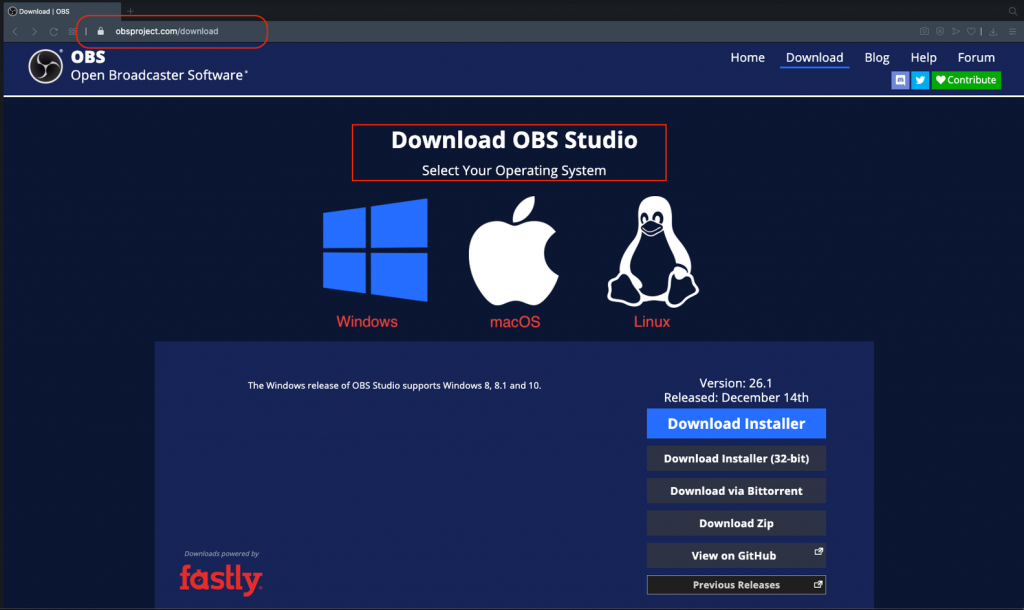
- Presione en Descargar Instalador
- Una vez que la descarga haya culminado instale la aplicación
- Abra el software OBS
- La primera vez que abra OBS se le preguntará si desea Auto Configurar OBS → Presione CANCELAR
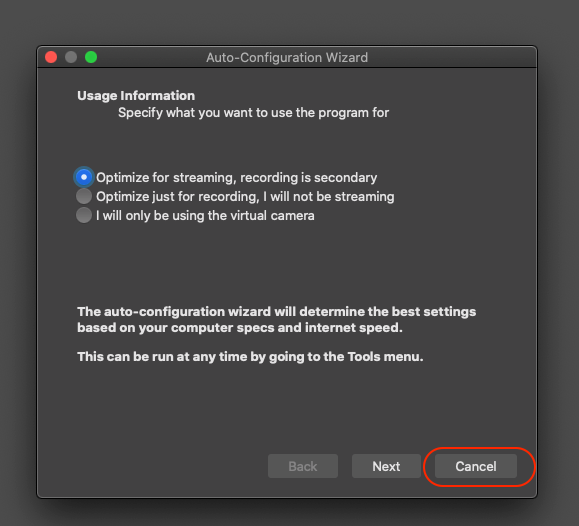
- Presione en + Agregar una nueva Fuente de Video
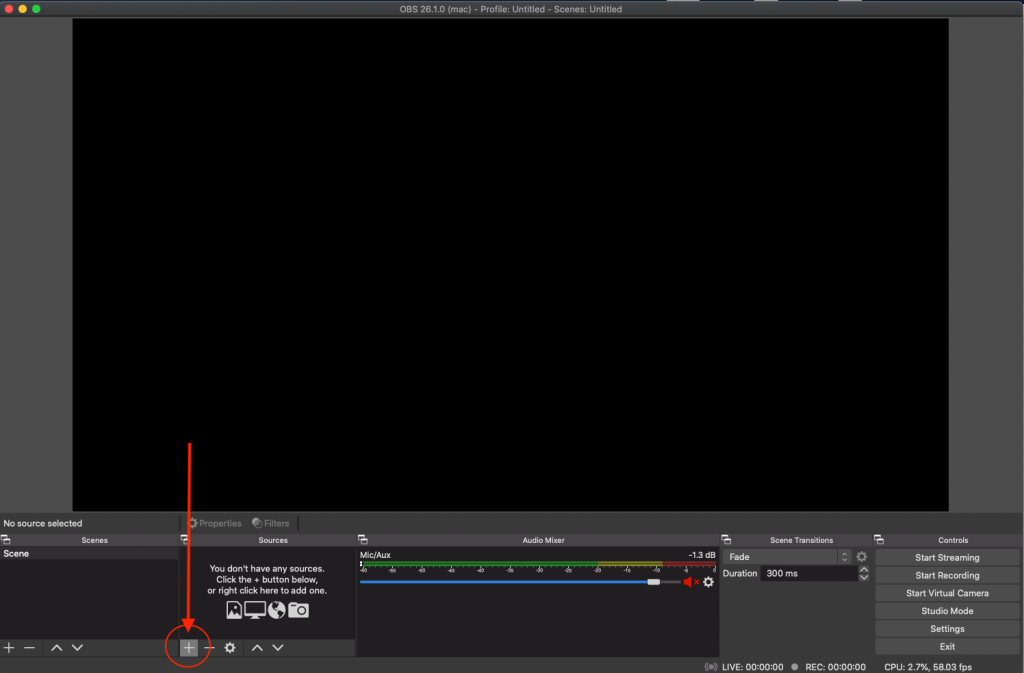
- Seleccione “Dispositivo de Captura de Video”
- Ingrese el nombre deseado
- Presione OK
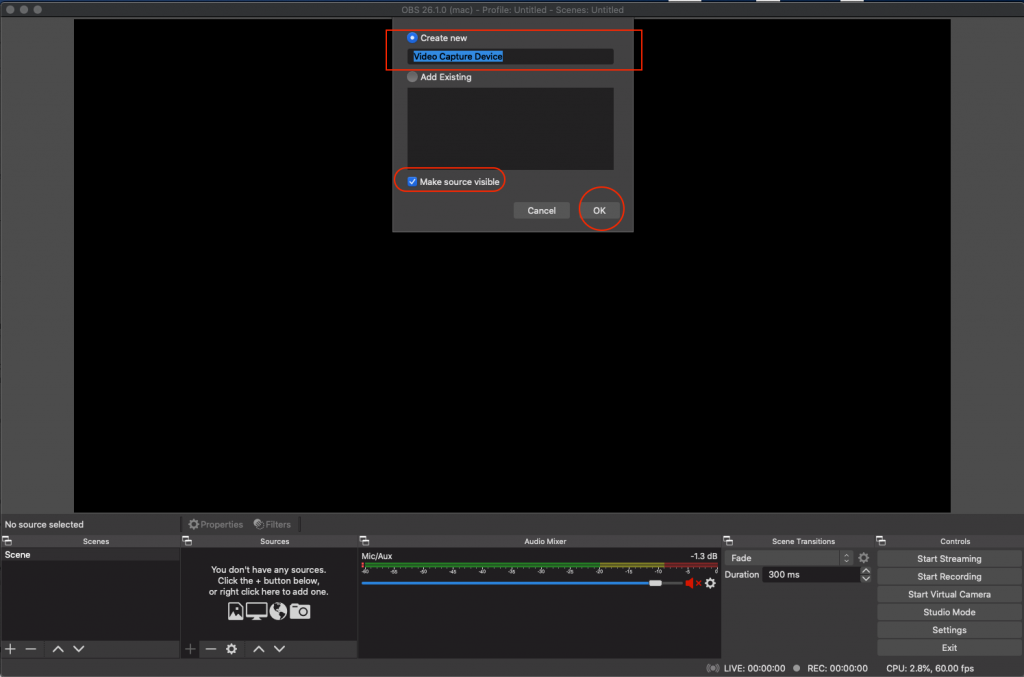
- Dispositivo: Seleccione su Webcam deseada (ex: Logictech C920)
- Seleccione “Utilizar Prestablecida”
- Presione OK
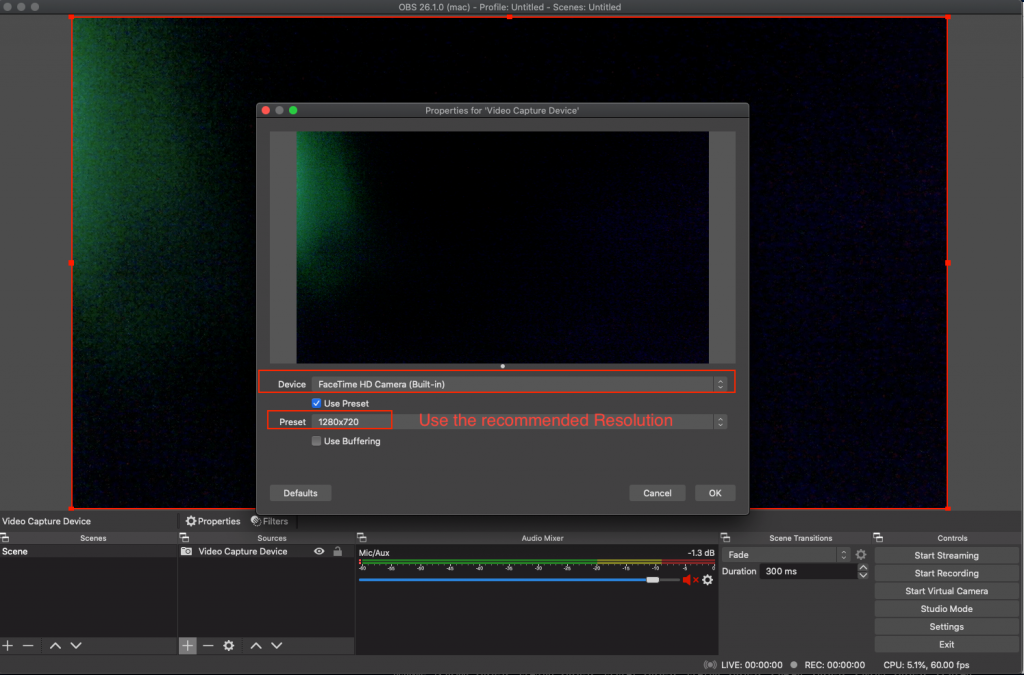
- Abra ventana de transmisión en CAM4
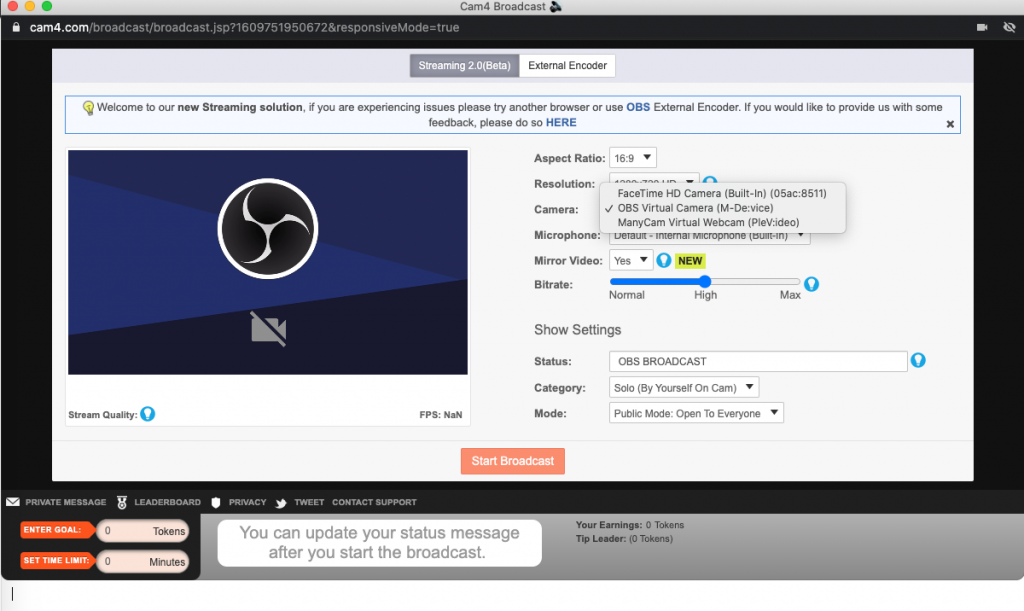
! NOTA: Puede que necesite reiniciar la computadora para ver la cámara Virtual en la lista
- Iniciar Cámara Virtual
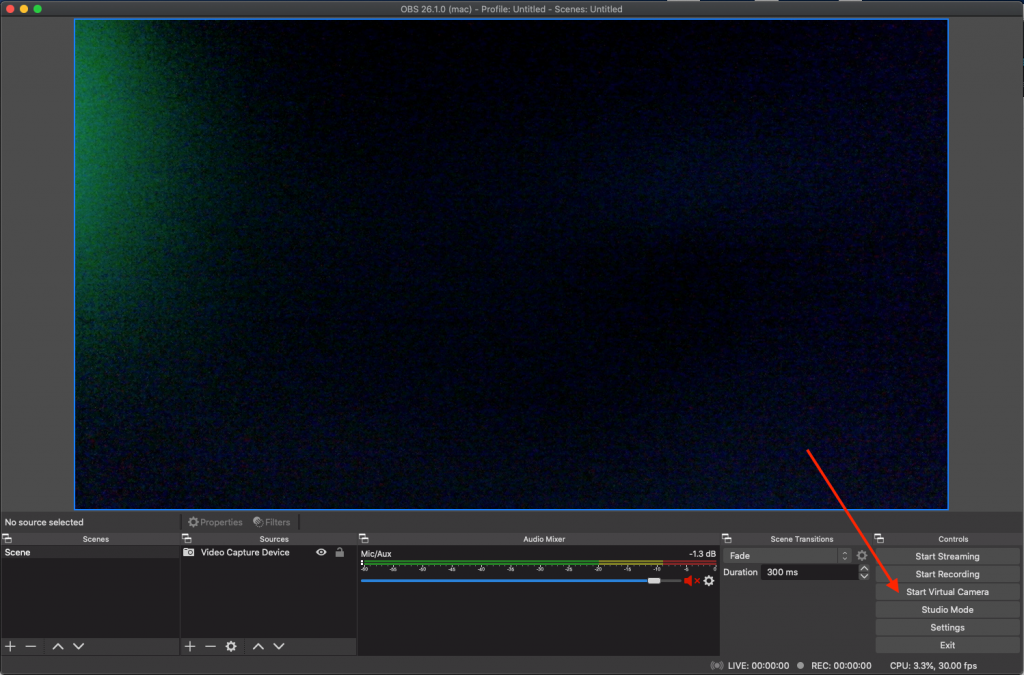
- Seleccione la Cámara Virtual OBS del menú en cáscada en la ventana de transmisión de CAM4
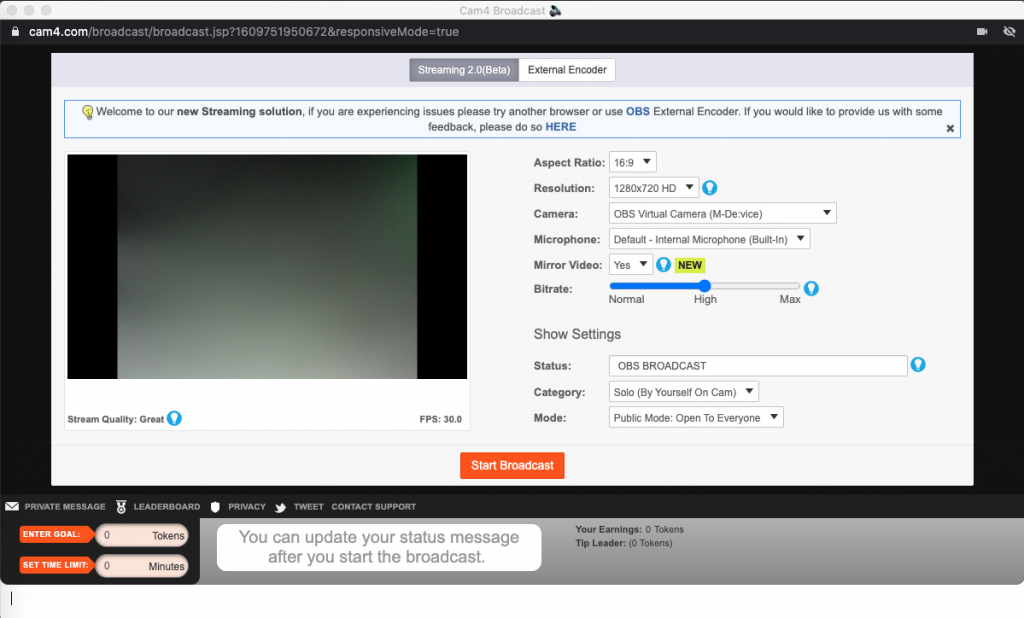
Related Articles
